- Partie 1. Comment réparer un iPhone appelé en échec en désactivant le mode avion
- Partie 2. Comment réparer un iPhone appelé en échec lors du redémarrage
- Partie 3. Comment réparer un iPhone appelé en échec en réinsérant la carte SIM
- Partie 4. Comment réparer un iPhone appelé en échec avec la réinitialisation des paramètres réseau
- Partie 5. Comment réparer un iPhone appelé en échec avec la récupération du système FoneLab iOS
- Partie 6. FAQ sur la façon de réparer un iPhone appelé en échec
Déverrouillez l'identifiant Apple, supprimez le mot de passe de l'écran, contournez le temps d'écran.
- Déverrouiller l'ID Apple
- Contourner le verrouillage d'activation iCloud
- Outil de déverrouillage Doulci iCloud
- Déverrouillage d'usine iPhone
- Bypass iPhone Passcode
- Réinitialiser le code de l'iPhone
- Déverrouiller l'ID Apple
- Débloquer l'iPhone 8 / 8Plus
- Suppression du verrouillage iCloud
- Déverrouillage iCloud Deluxe
- Verrouiller l'écran iPhone
- Déverrouiller l'iPad
- Débloquer l'iPhone SE
- Débloquer l'iPhone Tmobile
- Supprimer le mot de passe Apple ID
Échec de l'appel iPhone [5 procédures éminentes à effectuer]
 posté par Lisa Ou / 24 avril 2024 09:00
posté par Lisa Ou / 24 avril 2024 09:00 Avant toute chose, que signifie l’appel échoué et pourquoi cela se produit-il ? Lorsque vous rencontrez un appel échoué sur votre iPhone, cela signifie uniquement que votre appel a échoué. Si tel est le cas, le destinataire n'a pas reçu d'appels de votre part.
Il existe plusieurs raisons pour lesquelles le problème se produit sur votre iPhone. Certaines fonctionnalités peuvent bloquer les appels, comme le mode avion. De plus, le réseau peut avoir des paramètres défectueux. Dans ce cas, vous ne recevez pas suffisamment de signaux pour passer un appel.
![Échec de l'appel iPhone [5 procédures éminentes à effectuer]](https://www.fonelab.com/images/ios-system-recovery/iphone-call-failed/iphone-call-failed.jpg)
Quelle que soit la fréquence à laquelle vous appelez en échec lorsque vous appelez quelqu'un, il existe des solutions pertinentes. Heureusement, cet article est le plus simple que vous puissiez avoir. Voyez-les en faisant défiler vers le bas.

Liste de guide
- Partie 1. Comment réparer un iPhone appelé en échec en désactivant le mode avion
- Partie 2. Comment réparer un iPhone appelé en échec lors du redémarrage
- Partie 3. Comment réparer un iPhone appelé en échec en réinsérant la carte SIM
- Partie 4. Comment réparer un iPhone appelé en échec avec la réinitialisation des paramètres réseau
- Partie 5. Comment réparer un iPhone appelé en échec avec la récupération du système FoneLab iOS
- Partie 6. FAQ sur la façon de réparer un iPhone appelé en échec
Partie 1. Comment réparer un iPhone appelé en échec en désactivant le mode avion
Comme nous l'avons mentionné, l'iPhone possède des fonctionnalités qui bloquent le signal entrant dans les appareils mentionnés. Le mode avion en fait partie ; il vous suffit de le désactiver pour réparer les appels qui continuent de faire échouer l'iPhone. Voyez comment ci-dessous.
Veuillez faire glisser l'écran en haut à droite de l'interface principale. Après cela, vous verrez la section Control Center, y compris les vignettes actives qu'elle contient. Veuillez localiser le Mode avion et appuyez dessus. Laissez-le en gris pour vous assurer qu'il est éteint.
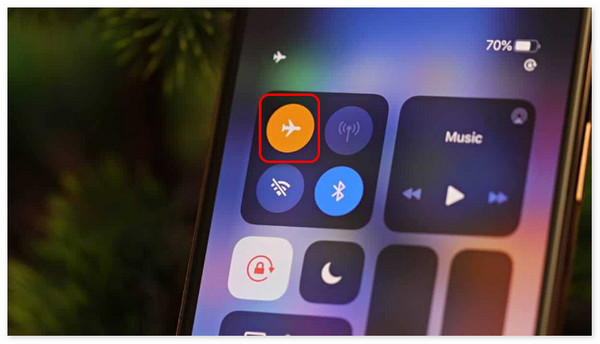
FoneLab vous permet de fixer l'iPhone / iPad / iPod du mode DFU, du mode de récupération, du logo Apple, du mode casque, etc. à un état normal sans perte de données.
- Résoudre les problèmes de système iOS désactivés.
- Extrayez les données des appareils iOS désactivés sans perte de données.
- C'est sûr et facile à utiliser.
Partie 2. Comment réparer un iPhone appelé en échec lors du redémarrage
Outre les signaux bloqués, le problème mentionné peut survenir lorsque l'iPhone rencontre des problèmes et des bugs. Redémarrer l'iPhone est la principale méthode de dépannage pour résoudre les problèmes mentionnés. Attention, les iPhones disposent de 3 procédures en fonction des boutons disponibles qu'il contient. Veuillez déterminer la vôtre et choisir ci-dessous la procédure la plus pertinente. Passez.
| Des modèles photo | Processus |
| X, 11, 12, 13 ou version ultérieure | Appuyez sur le bouton Volume ou Latéral jusqu'à ce que l'écran de mise hors tension apparaisse. Éteignez l'iPhone qui l'utilise et rallumez-le. Plus tard, allumez-le en appuyant sur le bouton latéral. Une fois réussi, vous verrez le logo Apple. |
| 6, 7, 8 ou SE 2e ou 3e génération | Appuyez sur le bouton latéral, maintenez-le enfoncé et attendez que l'icône de mise hors tension apparaisse. Plus tard, éteignez l'iPhone en le basculant et rallumez-le. Il vous suffit d'appuyer et de maintenir le bouton latéral. Vous verrez ensuite le logo Apple. |
| SE 1ère génération, 5 et versions antérieures | Appuyez sur le bouton Haut, relâchez-le une fois l'icône de mise hors tension et activez-le pour éteindre l'iPhone. Plus tard, allumez-le en appuyant sur le bouton Haut et relâchez-le une fois que vous voyez le logo Apple. |
Partie 3. Comment réparer un iPhone appelé en échec en réinsérant la carte SIM
Vous devez également vérifier si la carte SIM est correctement placée. Dans le cas contraire, il ne sera pas détecté avec l'iPhone et ne recevra aucun signal. Suivez les instructions ci-dessous pour savoir comment insérer correctement la carte SIM sur la carte SIM afin de résoudre le problème mentionné dans cet article. Veuillez faire défiler vers le bas ci-dessous.
Procurez-vous un éjecteur SIM et insérez-le dans le petit trou à côté. Après cela, le plateau SIM sera révélé et garantira que la carte SIM sera correctement placée. Plus tard, poussez le plateau SIM pour le réinsérer. Vous devez voir une barre de signal en haut de votre iPhone.
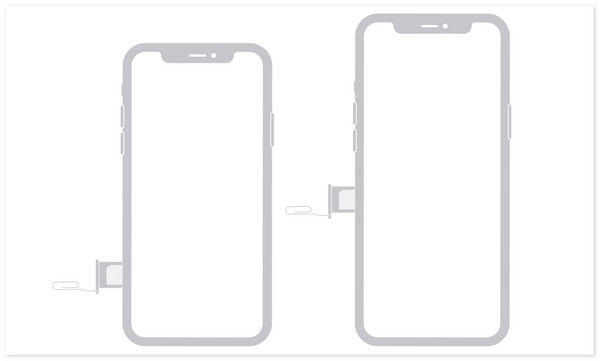
Partie 4. Comment réparer un iPhone appelé en échec avec la réinitialisation des paramètres réseau
Des paramètres réseau défectueux peuvent également vous empêcher d’appeler sur un iPhone. La réinitialisation des paramètres mentionnés sera la meilleure solution si tel est le cas. Veuillez imiter les étapes détaillées ci-dessous pour savoir comment réinitialiser les paramètres réseau sur votre iPhone. Passez.
Étape 1S'il vous plaît ouvrir le Paramètres application sur votre iPhone et choisissez l'application Général bouton parmi tous. Plus tard, sélectionnez le Transférer ou réinitialiser l'iPhone en bas de l'interface principale. Vous serez ensuite dirigé vers un nouvel écran.
Étape 2Appuyez sur le Réinitialiser en bas et 5 options apparaissent à l'écran. Plus tard, appuyez sur le Réinitialiser les réglages réseau bouton pour terminer l'action.
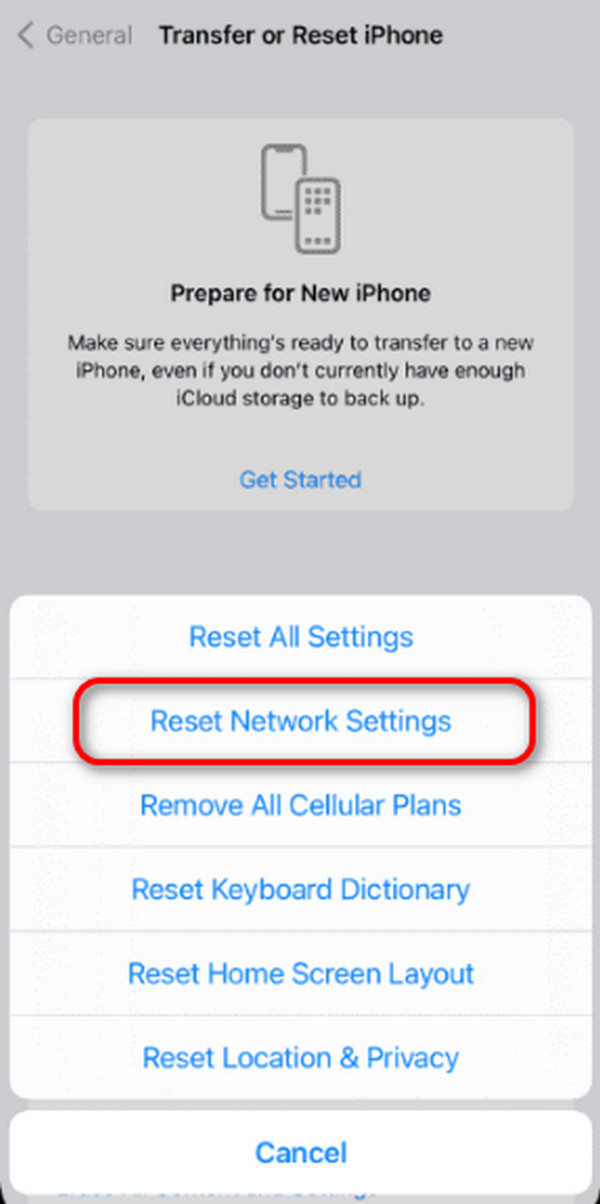
Partie 5. Comment réparer un iPhone appelé en échec avec la récupération du système FoneLab iOS
Les méthodes de dépannage sont les moyens les plus simples de résoudre le problème mentionné dans cet article. Cependant, leur taux de réussite est légèrement faible, surtout si vous n’en connaissez pas la raison principale. C'est pourquoi l'outil tiers, FoneLab iOS System Recovery, est à la rescousse ! Il peut réparer les numéros d'appel ayant échoué sur iPhone en quelques clics. De plus, vous ne perdrez pas de données sur votre iPhone si vous utilisez sa fonction Mode Standard.
FoneLab vous permet de fixer l'iPhone / iPad / iPod du mode DFU, du mode de récupération, du logo Apple, du mode casque, etc. à un état normal sans perte de données.
- Résoudre les problèmes de système iOS désactivés.
- Extrayez les données des appareils iOS désactivés sans perte de données.
- C'est sûr et facile à utiliser.
En revanche, le mode avancé supprimera toutes les données stockées sur votre iPhone. Mais il n'y a pas de quoi s'inquiéter si les données de votre iPhone sont sauvegardées. Regarde comment FoneLab iOS System Recovery fonctionne ci-dessous.
Étape 1Téléchargez, configurez et lancez l'outil. Après cela, choisissez le Restauration de Système iOS bouton. Sur l'interface suivante, sélectionnez le Accueil bouton. Choisissez l'un des modes de réparation et cliquez sur le bouton Confirmer bouton pour passer à l'écran suivant.
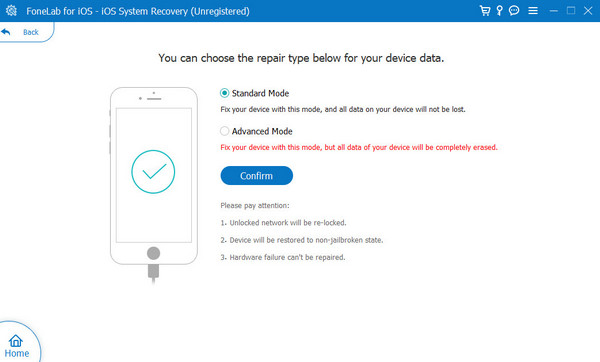
Étape 2L'outil vous permettra de voir le package du micrologiciel. Veuillez cliquer sur le Suivant bouton ensuite en bas de l’interface principale. Vous serez ensuite dirigé vers un nouveau processus.
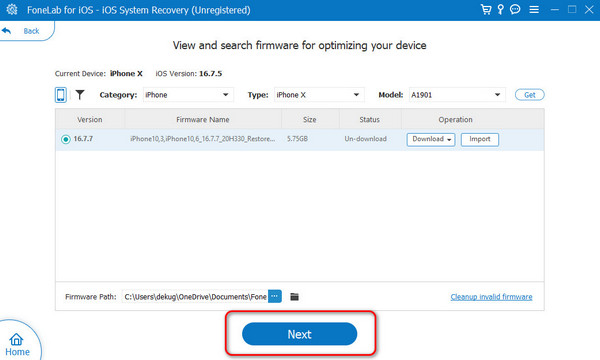
Étape 3Le logiciel téléchargera un progiciel et vous permettra de choisir entre les Optimiser or réparation boutons. Veuillez attendre que l'iPhone soit réparé.
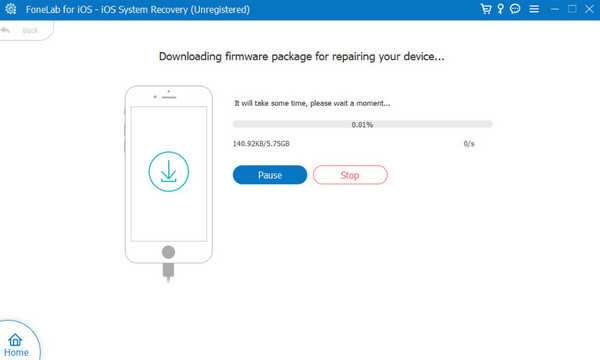
FoneLab vous permet de fixer l'iPhone / iPad / iPod du mode DFU, du mode de récupération, du logo Apple, du mode casque, etc. à un état normal sans perte de données.
- Résoudre les problèmes de système iOS désactivés.
- Extrayez les données des appareils iOS désactivés sans perte de données.
- C'est sûr et facile à utiliser.
Partie 6. FAQ sur la façon de réparer un iPhone appelé en échec
Que dois-je faire si des problèmes d’échec d’appel se produisent uniquement lors de l’appel de certains numéros ?
Des appareils comme l'iPhone offrent une option pour bloquer certains numéros. Une fois cela fait, vous ne pourrez plus leur envoyer de SMS ni même les appeler tant que vous n'aurez pas désactivé la fonctionnalité. Pour résoudre le problème, assurez-vous que le destinataire n'est pas bloqué depuis votre iPhone.
Existe-t-il des pannes de réseau connues qui pourraient provoquer des erreurs d’échec d’appel ?
Les pannes de réseau sur les iPhones se produisent rarement, mais elles peuvent empêcher votre iPhone d'exécuter la numérotation des appels. Ce problème ne nécessite pas de dépanner l'iPhone ou la carte SIM. Il vous suffit d'attendre que le transporteur résolve la panne.
FoneLab vous permet de fixer l'iPhone / iPad / iPod du mode DFU, du mode de récupération, du logo Apple, du mode casque, etc. à un état normal sans perte de données.
- Résoudre les problèmes de système iOS désactivés.
- Extrayez les données des appareils iOS désactivés sans perte de données.
- C'est sûr et facile à utiliser.
Nous espérons que vous trouverez la réponse à la question : Pourquoi mes appels échouent-ils ? De plus, cet article présente les 5 principales procédures pour résoudre le problème mentionné. Nous l'espérons FoneLab iOS System Recovery se démarque parmi eux. Il peut résoudre d'innombrables problèmes iOS, à l'exception du problème mentionné dans cet article. Avez-vous d'autres questions sur le problème ? Veuillez les laisser dans la section commentaires ci-dessous. Merci!
